Здравствуйте друзья, в этой статье мы решили рассказать, как восстановить заводские настройки ноутбука. Начнём с производителя Toshiba (кому интересно, можете почитать отдельную статью — Как создать диски восстановления ноутбука Toshiba и восстановиться с помощью них). Вторым рассмотрим ноутбук Sony , третьим HP pavilion. Отдельные статьи написаны для ноутбуков Acer, ASUS и Samsung, HP, Lenovo. Ну а далее постараемся дополнять статью информацией по изделиям других производителей, судя по вашим письмам, тема эта интересна многим нашим читателям.
- Доброго времени суток, хотел спросить у вас, как восстановить ноутбук до оригинальных заводских настроек? Знаю, что эти настройки находятся в скрытом разделе жёсткого диска, но этот раздел я неосторожно удалил и теперь при попытке отката к заводским установкам у меня выходит ошибка. Диски восстановления DVD не создавал и вообще, ни разу не доводилось восстанавливать ноутбук до заводских настроек. Какой выход из моей ситуации?
- Привет админ, объясни пожалуйста как мне быть. Ноутбук Toshiba, на нём есть скрытый раздел, ещё диск C: и диск D:. Скрытый раздел я не трогал, но на диске D: я всё удалил, а теперь не могу откатиться к заводским настройкам, говорят, ноутбуки Toshiba используют для восстановления заводских настроек скрытый раздел и ещё какую-то папку HDD RECOVERY, которая находится как раз на диске D:. Что мне теперь делать?
- Купил ноутбук Toshiba, в инструкции к ноуту написано, при желании откатиться к заводским настройкам, жмите клавишу F8, запустится программа восстановления. Нажимал, но запускаются Дополнительные варианты загрузки и всё. А дальше-то, что делать? И ещё вопрос, при первом запуске вышло сообщение – Рекомендуем вам создать носитель реаниматор на USB-флеш-накопителе или DVD-дисках, с помощью программы Recovery, он поможет вам восстановить содержимое компьютера до оригинального заводского состояния, даже в случае серьёзного повреждения компьютера. Объясните, как применить этот носитель-реаниматор в случае проблем?
- Здравствуйте, скажите, как восстановить заводские настройки ноутбука Hewlett-Packard (HP), если бук совсем не загружается. При загрузке Windows выходит синий экран с ошибкой.
- Админ, ответь на такой вопрос. Все производители ноутбуков комплектуют их специальной программой RECOVERY, находящейся в скрытом разделе, с помощью этой программы можно откатить ноутбук к заводским настройкам в случае серьёзных проблем с операционной системой. Вопрос – Есть ли какая альтернатива у этой программы?
Как восстановить заводские настройки ноутбука
Когда нам в голову приходит мысль восстановить наш ноутбук до заводских настроек? Правильно, тогда, когда мы уже не понимаем, что с ним творится, а самое главное сам ноутбук не понимает, что с ним происходит, из-за созданных на нём десятков ненужных разделов, четырёх установленных операционных систем, тысячи различных программ и трёх антивирусов.
Как восстановить удаленные стандартные приложения Microsoft на Windows 11
- Примечание : Перед откатом к заводским настройкам можете скопировать все данные с диска C: и рабочего стола с помощью бесплатного Live CD.
Многие пользователи могут заметить, что в такой ситуации можно переустановить «винду» со всеми программами, драйверами и всё. Но я в свою очередь замечу, восстановить заводские настройки ноутбука, неопытному пользователю, гораздо проще. Не надо потом будет мучиться с поиском и установкой драйверов на все устройства, нужно лишь будет установить заново нужные программы и всё. Единственное что многих смущает в этой ситуации, так это то, что многие ни разу в своей жизни не запускали это самое восстановление ноутбука до заводских настроек. Познакомить вас с этим восстановлением и цель нашей статьи, надеюсь после её прочтения, вы будете получше представлять то, как как это можно сделать.
6 способов восстановить удаленные файлы
Восстанавливать на различных ноутбуках заводские настройки мне приходиться довольно часто и хочу сказать, что сам механизм восстановления на всех ноутбуках практически одинаков, но конечно всегда имеют место быть нюансы, которые лучше знать заранее.
Первое правило. Во время восстановления заводских настроек, сетевой адаптер питания должен быть постоянно подключен к ноутбуку.
Вы перезагружаете ноутбук и при загрузке жмёте определённую клавишу на клавиатуре, далее запускается программа восстановления заводских настроек, вот здесь нужно быть внимательным. Программа восстановления заводских настроек может предложить вам восстановить только диск C: или восстановить весь жёсткий диск. Если вы выберите диск C:, значит до заводских настроек восстановится только он, а остальные разделы с вашими данными останутся нетронутыми. Если вы выберите восстановить до заводских настроек весь жёсткий диск, значит все созданные вами разделы, со всеми вашими файлами будут удалены и ваш ноутбук будет в таком состоянии, как на момент покупки.
Где находится программа заводских настроек ноутбука?
Обычно в скрытом разделе ноутбука, который называется «Раздел восстановления», объём до 20 с лишним гигабайт. Увидеть его можно, если войти в Управление компьютером->Управление дисками. Раздел этот желательно не удалять, иначе вы не сможете восстановить ноутбук до заводских настроек.

Владельцам ноутбука Toshiba нужно знать, что кроме скрытого раздела RECOVERY, у них ещё есть папка HDD RECOVERY, находящаяся на диске D:, её тоже удалять нельзя.
Примечание : Друзья, если скрытые разделы на вашем ноутбуке не удалены, но программа восстановления заводских настроек не работает, прочитайте нашу статью — Как восстановить изначальные настройки ноутбука, если встроенная изготовителем программа RECOVERY не работает.
Зачем создавать DVD-диски восстановления ноутбука?
Как только мы купили ноутбук и включили его, на экране, сразу после появления рабочего стола Windows, появляется служебное окно производителя ноутбука с предложением создать–DVD диски восстановления ноутбука. То есть, мы создадим этот же самый скрытый раздел с заводскими настройками, но на DVD-дисках. Делается это на случай, если скрытый раздел ноутбука, по каким-либо причинам (чаще по вине пользователя) повредится или будет удалён совсем.
Для создания DVD-дисков восстановления, обычно нужно 3 чистых компакт-диска. При серьёзных проблемах с ноутбуком, например вы вообще не можете загрузить операционную систему, а скрытый раздел у вас удалён, мы можем восстановить заводское состояние ноутбука с помощью созданных ранее DVD-дисков восстановления.
Горячие клавиши для восстановления заводских настроек ноутбуков
ASUS – при появлении на экране заставки ASUS нажимайте F9
Acer — Alt+F10
HP pavilion — при включении ноутбука жмите клавишу esc. Войдёте в меню запуска, далее нажмите клавишу F11
Samsung — F4
Sony vaio — F10. На новых ноутбуках Sony VAIO используется специальная кнопка Assist, попробуйте нажать её при загрузке. Загрузится VAIO Care, в меню выберите Начать устранение неполадок (Восстановление) -> Выбрать раскладку клавиатуры Русская -> Диагностика -> Средства восстановления VAIO -> Windows 8 -> Запустить мастер восстановления (Восстановление системы в пошаговом режиме).

Toshiba — F8 или на последних моделях 0 или даже бывает надо нажать Fn+0
Packard Bell — F10
Dell inspiron — при появлении на экране заставки dell нажимайте Ctrl+F11
Fujitsu Siemens — F8
Lenovo — F11
Итак, первым восстанавливаем до заводских настроек ноутбук Toshiba, жмём при загрузке F8 , (если у вас одна из самых последних моделей ноутбука Toshiba, тогда сразу при включении ноутбука нажмите и удерживайте 0), появляется окно Дополнительные варианты загрузки . Выбираем Устранение неполадок компьютера и жмём Enter .

Выбор языковых настроек .


Выбираем средство восстановления Toshiba HDD RECOVERY или оно может называться Toshiba Recovery Wizard .
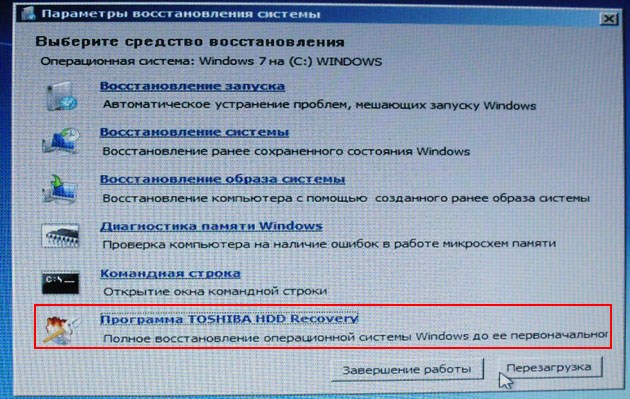
В следующем окне нас предупреждают, что будет восстановлен к изначальному состоянию диск C:, то есть, с него всё будет удалено и состояние его будет приведено на момент покупки ноутбука, диск D: останется нетронутым.
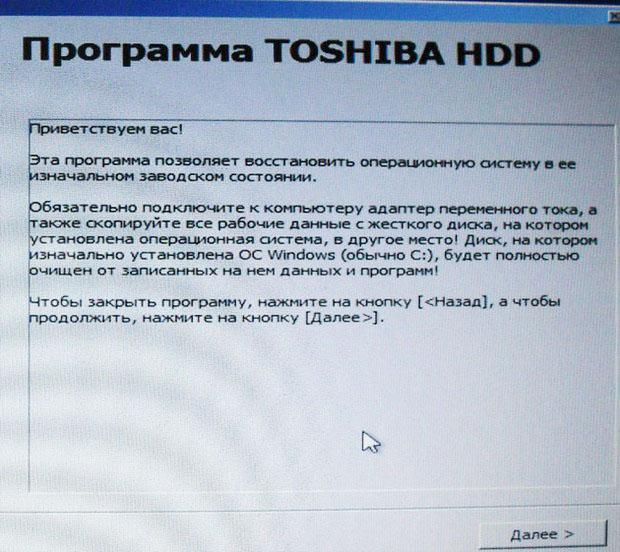
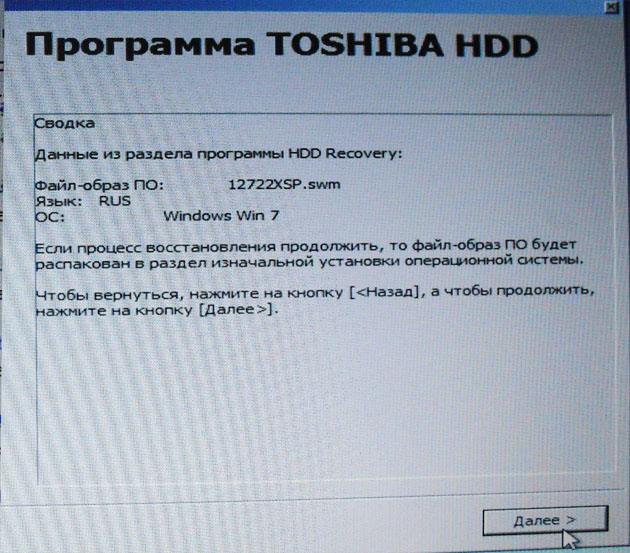
Прерывать операцию нельзя, поэтому убедитесь, что сетевой адаптер питания подключен к ноутбуку. Нажимаем Да и запускаем процесс восстановления ноутбука к первоначальному заводскому состоянию.
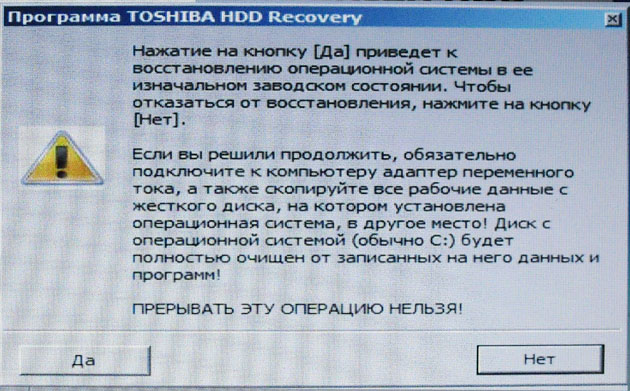
Идёт процесс отката к заводским настройкам
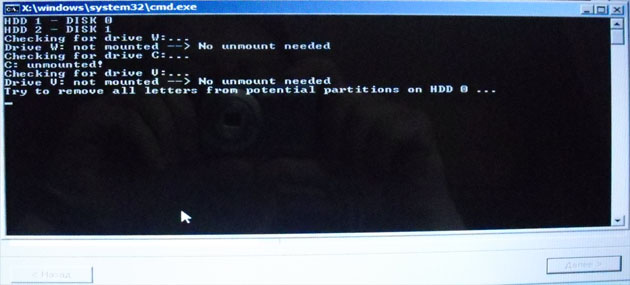
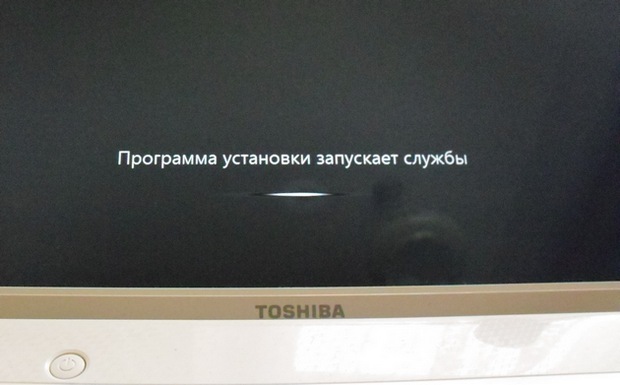
Происходит установка программного обеспечения и драйверов.
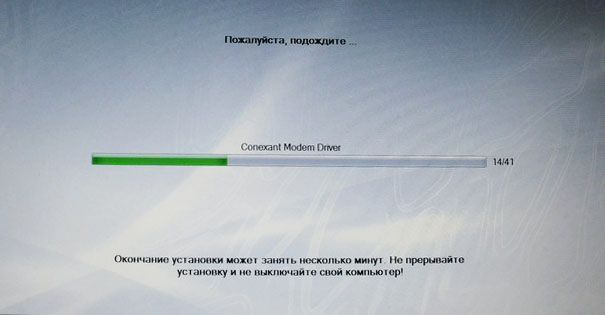
Практически всё завершено, нажимаем Далее,
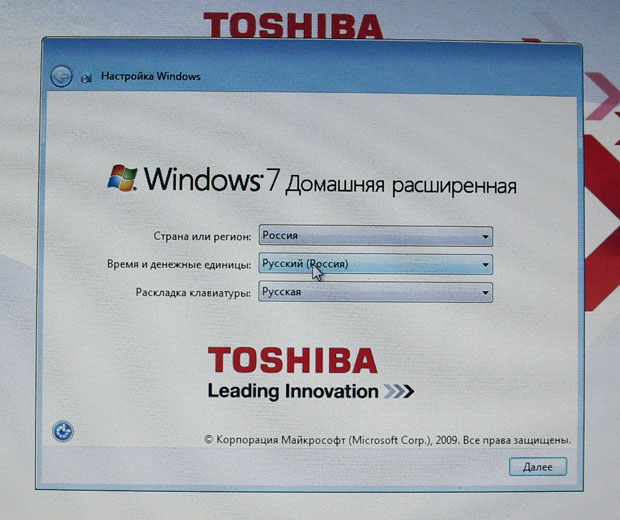
выбираем имя пользователя, пароль для своей учётной записи. Устанавливаем дату, время, они обычно правильны по умолчанию. Если хотите, можете зарегистрировать свой ноутбук для продления гарантии.
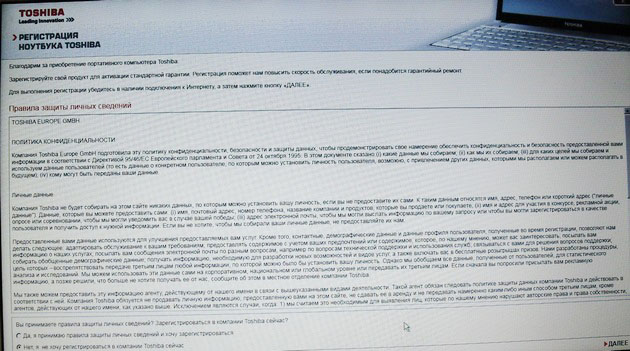
Первый запуск Windows. Вот и всё
Как восстановить заводские настройки ноутбука Sony
Нажимаем при загрузке клавишу F10 и входим в Диспетчер загрузки Windows, выбираем с помощью клавиатуры Запуск центра восстановления VAIO .

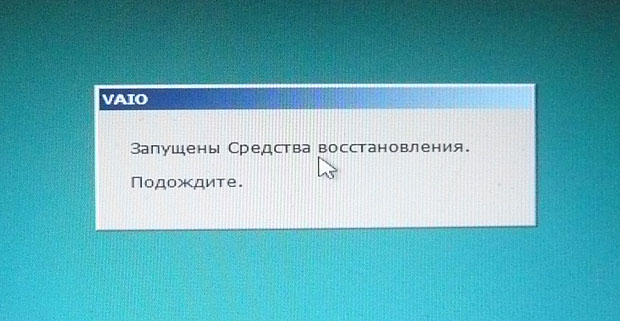
Перед нами появляется окно, в нём мы можем ознакомиться с возможностями восстановления.
К примеру выбираем Восстановить диск C: и в следующем окне читаем информацию о том, что будет восстановлено.
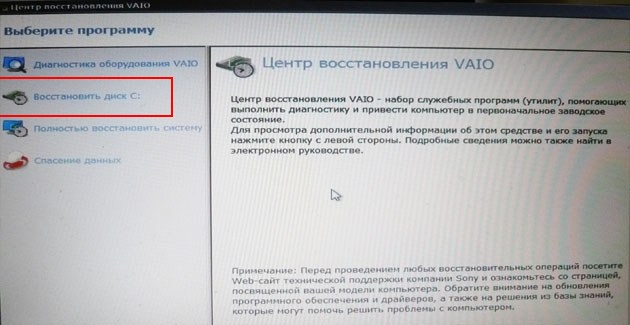
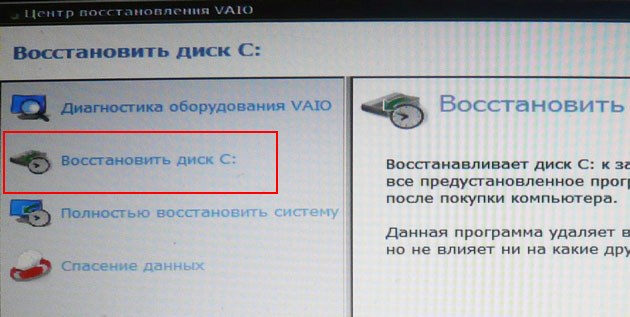
Восстанавливается диск C: к заводскому состоянию, заново переустанавливается всё программное обеспечение, но не ПО установленное после покупки компьютера, его придётся устанавливать заново. Данная программа удаляет все файлы на диске C:, но не влияет на файлы, имеющиеся на других разделах.
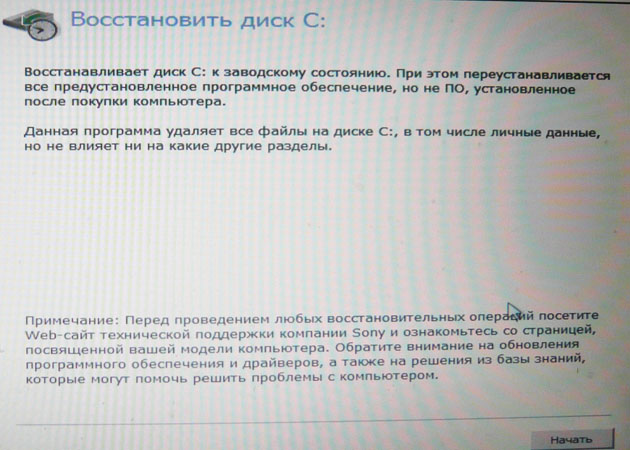
Если мы с вами выберем Полностью восстановить систему , то удалится всё на диске C: и во всех других разделах. После восстановления всё дисковое пространство будет занимать диск C:
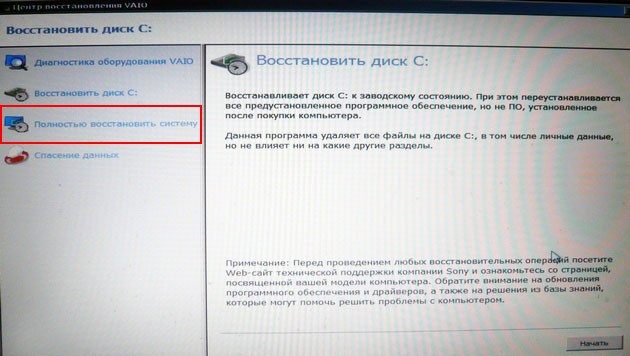
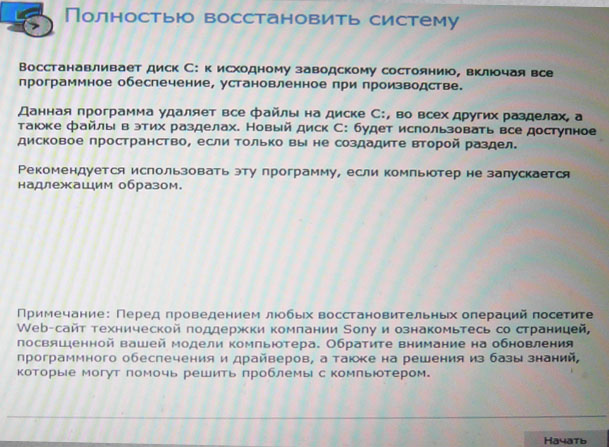
Как восстановить до заводских настроек ноутбук HP
Если ноут совсем не загружается из-за системных ошибок и вы хотите восстановить его изначальные настройки, тогда, чтобы не потерять Ваши данные, можно загрузить его с любого Live CD, затем перекинуть важные файлы на переносной жёсткий диск, далее восстановить заводские настройки, так как при восстановлении заводских настроек все ваши данные с ноутбука удалятся.
Нажимаем при включении ноутбука клавишу E sc .
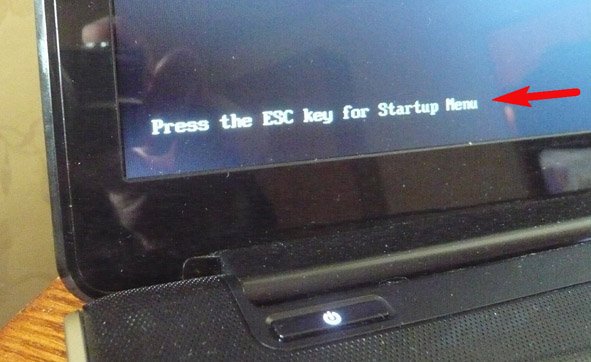
Входим в загрузочное меню, как видим, за восстановление заводских настроек отвечает клавиша F11 — System Recovery . Нажимаем клавишу F11 .
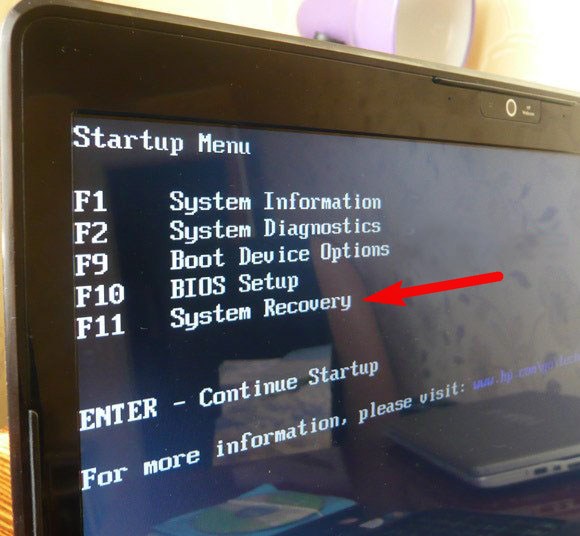
Появляется окно HP Recovery Manager . Здесь нам нужен пункт « Восстановление системы до первоначального состояния при поставке от производителя ».
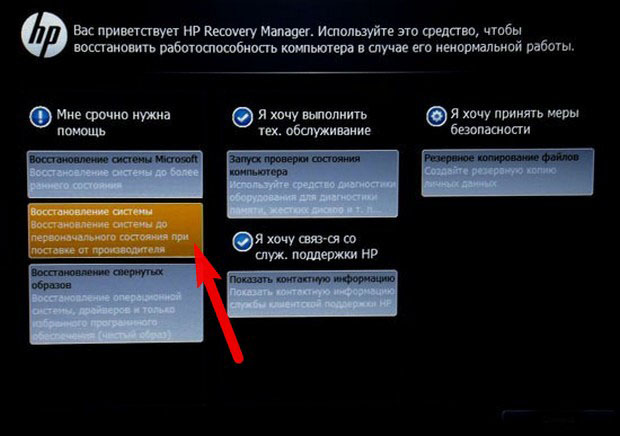
Щёлкаем на « Восстановить без создания резервной копии файлов » и нажимаем Далее .
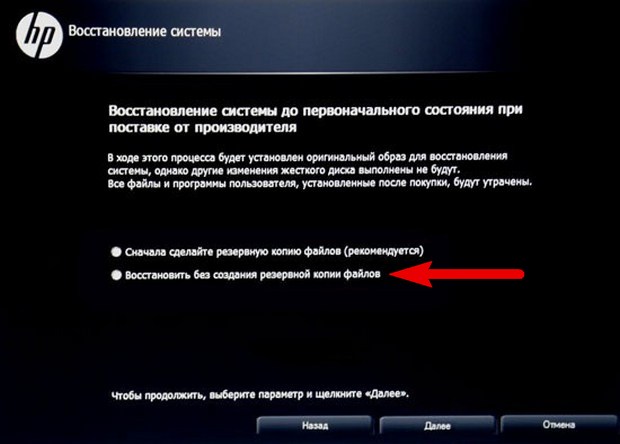
Теперь нужно отключить все внешние устройства: принтер, сканер, мышь, жмём Далее и начнётся процесс восстановления заводских настроек ноутбука HP.
Есть ли альтернатива встроенной в ноутбук программе восстановления к заводским настройкам? Да есть, это программы Acronis True Image Home и AOMEI Backupper Standard и возможностей у них намного больше.
Источник: remontcompa.ru
Что такое восстановление системы. Как его запустить


Владелец Windows время от времени сталкивается со сбоями в работе системы. Обычно это связано с проникновением вирусов и несоответствием драйверов или устанавливаемого софта. Верный способ решить проблему — вернуть состояние ОС к тому времени, когда компьютер работал максимально корректно. ПК сигнализирует о сбоях разными способами:
- Не дает загрузить систему.
- Тормозит и глючит.
- Выдает сообщения об ошибках после инсталляции конкретного софта.
- Показывает окно приветствия «Виндовс» и уходит на перезагрузку.
В результате операционная система не загружается, и работа на компьютере становится невозможной. Исправить ситуацию достаточно легко, если пошагово следовать инструкциям, которые мы дадим в нашей статье. Итак, приступаем к восстановлению системы.
Восстановление старой, но все еще популярной Windows 7

Большое количество юзеров до сих пор по разным причинам не готовы отказаться от привычной и удобной Windows 7. Но, так как компания больше не поддерживает эту версию, исправление ошибок ОС целиком ложится на плечи пользователей. Рассмотрим несколько способов.
Используем встроенное средство
По умолчанию операционная система регулярно создает точки восстановления (если юзер не менял настройки). В них хранится последняя корректная конфигурация ОС. С помощью стандартной утилиты мы откатим систему до последних успешных значений.
Важно! Этот способ сработает только при нормальной загрузке Windows!
- Кликните на «Пуск» и в строке поиска наберите «Восстановление системы».
- Запустите найденную утилиту.
- Просмотрите все сохраненные точки и даты их создания. Выберите то время, когда ОС функционировала стабильно, без сбоев и ошибок.
- Следуйте подсказкам утилиты и запустите процесс реанимации.
После довольно продолжительной процедуры и перезагрузки ПК ситуация исправится.
Важно! Все программное обеспечение, инсталлированное после указанной точки восстановления, будет удалено. Все важные данные с системного диска рекомендуем переместить в другое место.
Удобный и действенный способ не сработает, если ОС не создавала точки отката. В этом случае восстанавливаться ей неоткуда.
Активируем безопасный режим
Если же Windows не запускается, загрузите ее в безопасном режиме, а потом примените один из удобных методов реанимации. В этом случае работают только стандартные драйверы и основные компоненты и отсутствуют различные ошибки, мешающие корректной работе операционной системы.
Зайдите во время загрузки компьютера в boot menu (загрузочное меню) клавишей Esc, F8 или F12. Конкретная кнопка зависит от модели вашей материнской платы или ноутбука. В открывшемся окне выберите «Безопасный режим» и нажмите Enter. Если вам нужно подключение к интернету, то в окне параметров загрузки укажите «Безопасный режим с поддержкой сетевых компонентов». Когда появится рабочий стол, выбирайте любой удобный способ реанимации ОС.
Применяем автоустранение неполадок
Этот режим сканирует компьютер на наличие неполадок и автоматически их устраняет. Снова войдите в boot menu, как было описано в предыдущем разделе, и кликните «Последняя удачная конфигурация». Если не помогло, перезайдите в загрузочное меню и нажмите «Устранение неполадок». Запустится утилита, которая автоматически сбросит ошибки операционной системы и, в случае успешного завершения процедуры, загрузит ОС.
Работаем в командной строке
Применяйте этот метод, когда точек восстановления нет, но ОС загружается. Снова откройте boot menu и выберите «Безопасный режим с поддержкой командной строки». Когда ОС запустится, зажмите одновременно win+r и наберите cmd. Подтвердите действие Enter. В окне пропишите rstrui.exe.
Снова нажмите Enter и ждите ответа системы. Если процедура прошла успешно и ОС восстановлена, то перезагрузите машину для выхода из безопасного режима.
Восстанавливаем с диска или флешки
Иногда сбой ОС возникает из-за таких сложных ошибок, что не помогает даже безопасная загрузка. Для исправления ситуации необходимо создать загрузочную флешку либо диск. Если есть оригинальный переносной накопитель с «Виндовс» 7, то восстанавливаем систему с его помощью.
Важно! Версия Windows, инсталлированная на компьютере, должна совпадать с той, что имеется на загрузочном съемном носителе, иначе операция не будет успешной.
Итак, действуйте следующим образом:
- При загрузке компьютера войдите в меню BIOS.
- Откройте вкладку Boot и раздел Boot Device Priority. Приоритетным устройством поставьте созданный переносной накопитель с образом системы.
- Выйдите из BIOS. ОС продолжит загружаться со съемного носителя.
- В окне установки выберите «Восстановление системы» и следуйте подсказкам компьютера.
После успешного завершения процесса вернитесь в BIOS и верните в качестве приоритетного устройства загрузки жесткий диск. Этот способ позволяет реанимировать ОС, полностью не переустанавливая ее. Будьте осторожнее с личными файлами на системном диске — они могут удалиться.
Используем антивирусное ПО
Если ОС загружается, то для ее реанимации воспользуемся бесплатным антивирусным приложением AVZ. Просто скачиваем и открываем его. Переходим на вкладку «Файл» и выбираем «Восстановление системы». Отмечаем все нужные опции и запускаем выполнение. Утилита действует долго, но в большинстве случаев эффективно.
Ошибка 0*000000
После реанимации система может выдать ошибку 0*000000, которая говорит, что ОС не может прочитать информацию с загрузочной флешки. Чаще всего проблема заключается в смене режима функционирования системного диска — при восстановлении компьютера он меняется с IDE на AHCI, из-за чего драйверы не способны запустить ОС. Чтобы разрешить ситуацию:
- Заходим в «БИОС» и выбираем вкладку CMOS.
- Переходим в SATA Mode.
- Если отмечен режим AHCI, меняем его на IDE.
- Сохраняемся, выходим из BIOS и перезагружаем ПК.
Обычно эта операция проходит успешно, и компьютер возвращается к нормальной работе. В случае неудачи повторяем попытку реанимации ОС с другой точкой восстановления или действуем через командную строку, попутно решая проблему с обнаружением и проникновением вирусов. Скорее всего, вредоносные коды повредили данные о точках восстановления.
После завершения процесса проверяем, работоспособна ли ОС. Теперь посредством меню «Восстановление системы» в панели управления удаляем все сохраненные точки восстановления и создаем ту, которая в будущем послужит удачной конфигурацией.
Восстановление системы Windows 10

Манипуляции с реанимацией Windows 10 не имеют принципиального отличия от тех же действий с «семеркой». Конечно, это другой графический интерфейс, горячие клавиши, иногда измененные названия. Но, в основном, принцип работы тот же. Если ОС загружается и работает «Пуск», то используем встроенную утилиту восстановления (ищем через панель управления). Когда с запуском ОС возникают сложности, применяем нижеприведенные методы.
Откат через «БИОС»
Пробуем откатить Windows 10 через BIOS. Основные условия — ОС должна загружаться как минимум до экрана приветствия и иметь точку восстановления. Действуем так:
- При зажатом Shift кликаем по кнопке выключения на экране входа в ОС.
- Указываем «Перезагрузка».
- Удерживая Shift, кликаем «Все равно перезагрузить».
- Отпускаем Shift только тогда, когда выйдет меню «Выбор действия».
- Выбираем «Продолжить»→«Диагностика»→«Дополнительные параметры»→«Восстановление системы».
- Указываем точку восстановления (вспоминаем, когда ОС функционировала с высокой стабильностью).
Следуя подсказкам системы, запускаем процесс реанимации и по его завершении отправляем компьютер на перезагрузку.
Восстановление системы 10 со съемного накопителя
Нам необходим съемный носитель с «Виндовс» 10. Напоминаем, что сборки ОС на ПК и флешке должны совпадать. Вставляем переносной накопитель и после появления установочного меню «Дополнительные параметры» определяем конкретный сценарий: восстановление системы или ее образа, устранение неполадок загрузки, применение командной строки и т. д.
Восстановление через командную строку
Вставляем загрузочный диск или съемный накопитель с нужной версией ОС. Заходим в командную строку, вводим rstrui. Для исправления некоторых проблемных ситуаций применяем соответствующие команды:
- При повреждении загрузочного сектора — fixboot (подтверждаем Enter), затем fixmbr и снова Enter.
- При потере загрузочного файла boot.ini — bootcfg /rebuild, потом Enter. ОС будет задавать различные вопросы, на все даем ответ кнопкой Y и щелкаем Enter.
- При повреждении config в директории system32 — cd repair copy SYSTEM C:windowssystem32config, подтверждаем Enter.
- При отсутствии файлов ntldr либо ntdetect.com (о чем ОС уведомляет пользователя) — copy F:i386ntldr C:, нажимаем Enter. F — это буквенное обозначение дисковода, C — системного накопителя.
После каждого из действий компьютер перезагружаем, чтобы проверить, исчезла ли проблемная ситуация.
Если система запускается, но в ее деятельности наблюдаются неполадки, то вставляем загрузочный диск с ОС и открываем «Выполнить» (win+r). Набираем команду sfc /scannow и подтверждаем OK. Система скопирует со съемного накопителя битые файлы и проведет реанимацию.
Активация безопасного режима в Windows 10
Когда ОС не запускается в обычном режиме, то безопасная загрузка Windows 10 позволит выполнить множество важных процедур, вплоть до полного отката системы. В отличие от «семерки», где активация происходит через F8, в «десятке» этот способ не действует. Вместо него применяют другие два:
- Нажимаем win+r и набираем в строке msconfig, подтверждаем OK.
- В меню конфигурации открываем вкладку «Загрузка» и отмечаем «Безопасный режим».
- Кликаем «Применить» и отправляем ПК на перезагрузку.
Также можно пойти другим путем. В «Пуске» нажимаем на шестеренку и указываем «Обновление и…», затем «Восстановление». В блоке «Особые варианты…» кликаем «Перезагрузить сейчас». В вышедшем на экран окне диагностики нажимаем вариант «Поиск и устранение неисправностей». Далее, в дополнительных параметрах, указываем «Параметры загрузки» и включаем безопасный режим.
Сброс до заводских настроек
Если не срабатывает ни один из вариантов реанимации, пробуем откатить компьютер или ноутбук до первоначальных настроек (это сразу устранит все неполадки ОС). По завершении процедуры из постоянной памяти удалятся:
- Пользовательские учетные записи.
- Установленные системные обновления.
- Все, что было создано пользователем после установки операционной системы (софт, настройки, файлы и т. д.).
- Драйверы, первоначально не входившие в состав сборки ОС.
При этом восстановятся ПО и стандартные настройки, установленные на устройстве производителем.
Чтобы откатить компьютер или ноутбук, откройте параметры Windows (шестеренка в «Пуске»). Затем «Обновление и безопасность»→«Восстановление». Теперь найдите блок «Вернуть компьютер в исходное…» и кликните «Начать». Далее следуйте подсказкам ОС.
По завершении процесса Windows полностью переустановится, а после перезагрузки ПК или ноутбук должны заработать в стабильном режиме.
Готовим компьютер к сбросу
Прежде чем сбрасывать устройство до заводских настроек (да и вообще проводить реанимацию системы), сделайте следующее:
- Перенесите важные данные на другой накопитель, т. к. процедура удалит их из всех дисковых разделов.
- Ликвидируйте все аппаратные неисправности (невозможность нормального включения машины, самопроизвольное отключение или перезагрузка устройства), иначе процесс восстановления в таких условиях способен повредить файлы ОС.
- Зарядите аккумулятор ноутбука или обеспечьте непрерывное питание стационарного компьютера, т. к. внезапное обесточивание добавит проблем.
Когда сброс невозможен
Сброс до заводских настроек возможен только тогда, когда машина оснащена той же версией ОС, что устанавливал производитель. Если вы, например, поменяли «семерку» на «десятку», то вернуться к первоначальному варианту возможно только до окончания испытательного срока новой системы. Позже вновь инсталлированная ОС станет основной, и откат будет проводиться к ее исходным настройкам. Также необходимо наличие на диске среды восстановления WinRE, содержащей начальную копию ОС и утилиту ее развертывания.
Откат к заводским настройкам невозможен, если:
- системный диск повредили или заменили;
- пользователь переустановил ОС, полностью отформатировав системный накопитель и преобразовав разделы (даже если новая Windows полностью совпадает со старой);
- производитель ноутбука не заложил в систему функцию восстановления (из-за маленького размера постоянной и оперативной памяти).
Откат из среды восстановления Windows
Если запуск системы невозможен из-за программных, а не аппаратных проблем, то попробуем вернуть компьютер в первоначальное состояние с помощью среды восстановления Windows. При нормальной работе ОС открываем параметры системы (шестеренка в «Пуске»), затем «Обновление и …»→«Восстановление»→«Особые варианты…»→«Перезагрузить сейчас». Также можно при зажатом Shift кликнуть «Перезагрузка» в кнопке выключения компьютера.
Если же Windows не желает запускаться, два раза перезагружаем ноутбук или ПК нажатием кнопки Power. Когда ОС не сможет нормально запуститься в третий раз, среда восстановления активируется самостоятельно.
После этого делаем следующее:
- Если нужно, выберем «Дополнительные параметры». Иначе сразу указываем «Поиск и устранение неисправностей».
- Кликаем «Вернуть компьютер в исходное…»
- Затем по запросу ОС удаляем все — личные файлы, настройки, ПО.
- Если среда восстановления следующим шагом предложит выбрать, что именно очищать — системный диск или сразу все, указываем все.
Появится окно с сообщением, что идет подготовка. В это время компьютер или ноутбук трогать нельзя, иначе будете повторять все действия заново. По окончании подготовки инструмент отката запросит ваше согласие на полную очистку диска. Разрешите это действие. Теперь кликаем «Вернуть в исходное…» и ждем, когда система откатится к первоначальному состоянию.
Многие пользователи запускают среду восстановления со съемных носителей. Но инструмента возврата ОС к исходному состоянию на таких накопителях нет. Он имеется только в специально собранных официальных дистрибутивах от разработчиков.
Заключение
Из нашей статьи вы узнали, как восстановить ОС Windows 7 и 10. Способов много, какой-либо из них обязательно приведет к успешному результату. Если у вас возникли сложности с диагностикой и устранением неисправностей или решением других проблем в работе ИТ-структуры вашей компании, обратитесь к специалистам компании «АйТи Спектр». Мы оперативно окажем профессиональную помощь и исправим все ошибки вашего оборудования.
Насколько публикация полезна?
Нажмите на звезду, чтобы оценить!
Средняя оценка 5 / 5. Количество оценок: 2
Источник: itspectr.ru
Восстановление системы Windows
Способ подойдет, если система стабильно запускается и включена функция создания точек без участия пользователя или имеется бэкап, собранный системой самостоятельно.
Для запуска процесса, требуется открыть специальную программную утилиту. Чтобы запустить ее, воспользуйтесь инструкциями:
- Нажмите кнопку «Пуск» — Перейдите в «Панель управления» — В режиме категорий найдите «Система и безопасность» — Раздел «Система» — в левой части окна найдите пункт «Защита системы»

- Откройте проводник — Кликните ПКМ по значку «Мой Компьютер» — в выпадающем меню нажмите «Свойства» — Затем жмите ссылку «Защита системы»

В открывшемся окне выберите диск, находящийся под защитой от потери данных. Обычно выбирается тот том, на котором, непосредственно, установлена ОС.
После, нужно нажать кнопку «Восстановление…»
Откроется программа для восстановления предыдущего состояния ОС. Жмем кнопку «Далее» и видим меню, в котором требуется выбрать точку восстановления. В меню представлены те, что были созданы операционной системой самостоятельно.
Чтобы увидеть все доступные точки отката, отметьте галочку «Показать другие точки восстановления»
Следуем дальнейшим инструкциям, соглашаемся с перезагрузкой системы и тем, что отменить восстановление в дальнейшем прервать будет невозможно. Система перезагрузится и пройдет откат.
Следует помнить о том, что после отката будет выставлен пароль, который использовался в то время. Для избегания проблем со входом, позаботьтесь о том, чтобы у вас имелась утилита сброса пароля. Когда произойдет возвращение ОС к предыдущему состоянию предыдущие точки пропадут, но появится новая, созданная непосредственно перед попыткой сброса.
Возвращение исходных настроек
Если пункты восстановления отсутствуют, или возвращение к предыдущим состояниям не помогло, то стоит попробовать вернуть ПК в заводское состояние.
Режим aero в windows 7
Зачастую такая возможность имеется у большинства ноутбуков на Windows, независимо от версии, инструкцию можно найти у производителя.
Если вы владелец стационарного ПК, с установленной Windows 7, то вряд ли способ будет работоспособен, так как обычно в этом случае ОС требует диск.
Для новейших Windows, начиная с восьмой версии, можно воспользоваться следующим алгоритмом:
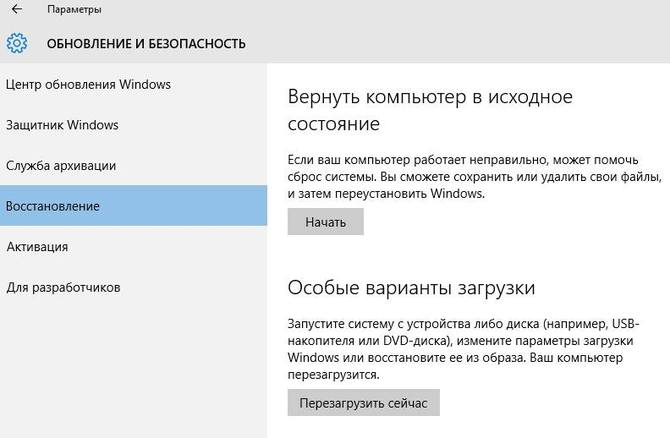
Откройте меню «Параметры» — Зайдите в раздел «Обновление и безопасность» — «Вернуть компьютер в исходное состояние» → Кнопка «Начать»
Откат системы с помощью диска
